यह विकिहाउ गाइड आपको मैक कंप्यूटर से कीबोर्ड को कनेक्ट करना सिखाएगी। वायर्ड कीबोर्ड को यूएसबी पोर्ट के जरिए कंप्यूटर से जोड़ा जा सकता है। इस बीच, ब्लूटूथ कनेक्शन के माध्यम से एक वायरलेस कीबोर्ड को कंप्यूटर से जोड़ा जा सकता है। इससे पहले कि आप ब्लूटूथ के माध्यम से कीबोर्ड को पेयर कर सकें, आपके पास एक माउस या ट्रैकपैड आपके मैक से जुड़ा होना चाहिए।
कदम
2 में से विधि 1 वायरलेस कीबोर्ड कनेक्ट करना
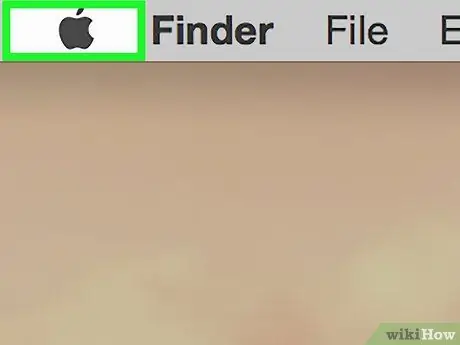
चरण 1. क्लिक करें

यह स्क्रीन के शीर्ष पर मेनू बार में Apple आइकन है। आप इसे स्क्रीन के ऊपरी बाएँ कोने में देख सकते हैं। उसके बाद, एक ड्रॉप-डाउन मेनू प्रदर्शित किया जाएगा।
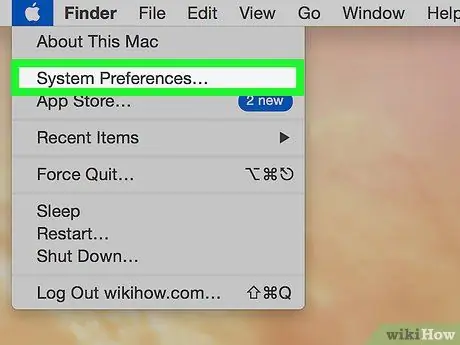
चरण 2. सिस्टम वरीयताएँ क्लिक करें।
यह विकल्प Apple आइकन ड्रॉप-डाउन मेनू में दूसरा विकल्प है। उसके बाद, "सिस्टम वरीयताएँ" विंडो प्रदर्शित की जाएगी।
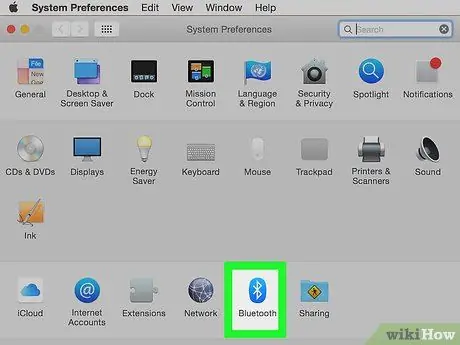
चरण 3. ब्लूटूथ आइकन पर क्लिक करें

यह विंडो के बीच में एक नीला ब्लूटूथ आइकन है। आकार "बी" अक्षर जैसा दिखता है।
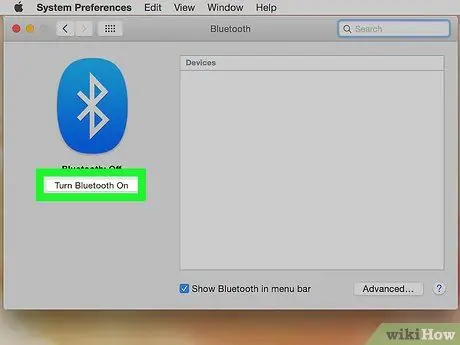
चरण 4. ब्लूटूथ चालू करें पर क्लिक करें।
वायरलेस कीबोर्ड कनेक्ट करने से पहले आपके कंप्यूटर का ब्लूटूथ चालू होना चाहिए। यदि यह पहले से ही सक्रिय है, तो अगले चरण पर आगे बढ़ें।

चरण 5. कीबोर्ड पर पेयरिंग मोड सक्षम करें।
इस मोड को सक्षम करने की सटीक विधि उपयोग किए जा रहे डिवाइस के आधार पर भिन्न होती है। अपने कीबोर्ड मॉडल के अनुसार पेयरिंग मोड को सक्षम करने का तरीका जानने के लिए उपयोगकर्ता पुस्तिका पढ़ें। जब कंप्यूटर को कीबोर्ड मिल जाता है, तो उसका नाम "ब्लूटूथ" विंडो में उपकरणों की सूची में दिखाई देगा।
आप एक मैजिक कीबोर्ड या मैजिक माउस को ब्लूटूथ कनेक्शन के माध्यम से स्वचालित रूप से एक यूएसबी पोर्ट में लाइटनिंग केबल का उपयोग करके और डिवाइस को चालू करके कनेक्ट कर सकते हैं।
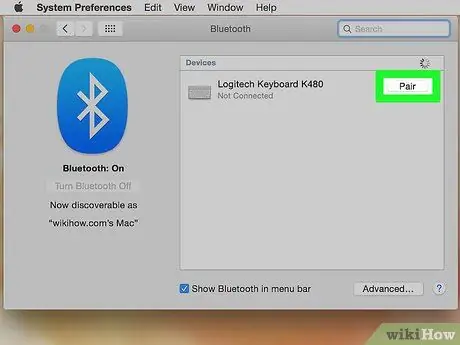
चरण 6. कीबोर्ड के आगे जोड़ी पर क्लिक करें।
ब्लूटूथ डिवाइस की सूची में कीबोर्ड का नाम प्रदर्शित होने के बाद, नाम के आगे "जोड़ी" बटन पर क्लिक करें। जब "कनेक्टेड" लेबल प्रदर्शित होता है, तो कीबोर्ड पहले से ही संलग्न होता है। अब आप मैक कंप्यूटर के साथ वायरलेस कीबोर्ड का उपयोग कर सकते हैं।
विधि 2 में से 2: वायर्ड कीबोर्ड कनेक्ट करना

चरण 1. कीबोर्ड को यूएसबी पोर्ट से कनेक्ट करें।
डिवाइस को खाली USB पोर्ट से कनेक्ट करने के लिए USB केबल या वायरलेस USB कुंजी का उपयोग करें। USB पोर्ट आमतौर पर iMac के पीछे स्थित होता है।

चरण 2. कीबोर्ड चालू करें।
यदि डिवाइस में पावर बटन है, तो कीबोर्ड चालू करने के लिए बटन दबाएं। उसके बाद, कीबोर्ड अपने आप कंप्यूटर से कनेक्ट हो जाएगा।







